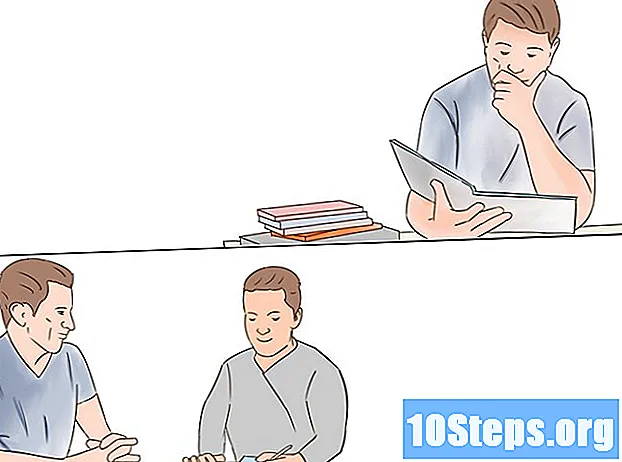著者:
Eric Farmer
作成日:
10 行進 2021
更新日:
17 5月 2024

コンテンツ
英語の頭字語でよく知られているプライベートパーソナルネットワーク、VPN(仮想プライベートネットワーク)、インターネット上で匿名性を求めるユーザーにますます人気があります。 OpenVPNは、ほとんどのオペレーティングシステムと互換性があるため、最も有名なVPNソリューションの1つです。接続するには、特別なクライアントと、使用しているサービスプロバイダーの構成ファイルが必要です。
ステップ
方法1/5:Windowsの場合
OpenVPNクライアントインストーラーをダウンロードします。 プロセスを実行するには、「クライアント」と呼ばれる接続プログラムが必要です。コンピューターとOpenVPNサーバー間の接続を操作します。ダウンロードするには、ここをクリックしてください。ご使用のバージョンのWindowsに適切なインストーラーのダウンロードリンクを使用してください。
- マシンが32ビットと64ビットのどちらで動作するかを知る必要があります。押す ⊞勝つ+一時停止 「システムタイプ」という情報を探します。

OpenVPNインストーラーをダウンロードした後、実行します。 続行することを確認し、すべての設定をそのままにして、指示に従います。 OpenVPNが正常に機能するために必要なすべてのサービスがインストールされます。
サーバーから構成ファイルをダウンロードします。 すべてのOpenVPN関連サーバーには、セキュリティ証明書やサーバー自体の情報を含むタイプのファイルがいくつか含まれています。さらに、VPNに複数のサーバーオプションがある場合、スイートには複数の構成ファイルを含めることもできます。
- これらの構成ファイルを見つけるには、VPNサービスのサポートページにアクセスしてください。それらは圧縮される可能性があります。
- 構成ファイルが見つからない場合でも、接続できる可能性があります。詳細については、このメソッドのステップ9を参照してください。

構成ファイルを適切なフォルダーにコピーします。 キーと構成ファイルをOpenVPNフォルダーにコピーします。それらはオンにすることもできます。
OpenVPNショートカットを右クリックし、[管理者として実行]オプションを選択します。 これは必須です。
- 続行する前に、OpenVPNがまだ実行されていないことを確認してください。

システムトレイのOpenVPNアイコンを右クリックします。 OpenVPNフォルダーにコピーされたファイルに基づいたサーバーのリストが表示されます。
使用するサーバーを選択し、「接続」をクリックします。 次に、問題のサーバーのユーザー名とパスワードを入力します。これらの資格情報は、VPNサービスにサインアップしたときに受信されます。
接続されていることを確認します。 VPNサーバーに接続していることを示す通知が届きます。その瞬間から、インターネットトラフィックは彼によって送信され、制御されます。
構成ファイルなしでVPNに接続します。 それらがない場合でも、接続して正しいファイルをダウンロードできます。
- OpenVPNを実行し、サーバーのIPアドレスまたはマシン名を入力します。
- 必要に応じて、ユーザー名とパスワードを入力します。
- プロファイルを選択してください。
- 証明書を受け入れる必要がある場合は、[常に]をクリックします。
方法2/5:Macの場合
「Tunnelblick」をダウンロードしてください。 プロセスを実行するには、「クライアント」と呼ばれる接続プログラムが必要です。 OpenVPNを担当する組織は、Mac用のクライアントを提供していません。この「欠員」はTunnelblickによって埋められます。ダウンロードするには、ここをクリックしてください。 「最新」リンクをクリックして、インストーラーを入手してください。
ダウンロードしたファイルをダブルクリックして、新しいウィンドウを開きます。 Tunnelblick.appファイルを右クリックし、[開く]をクリックします。続行することを確認します。管理者情報を入力してTunnelblickをインストールします。
VPN構成ファイルをダウンロードします。 このタイプのすべてのサービスには、Tunnelblickの使用を容易にすることができる構成ファイルがあります。それらを見つけるには、VPNサービスのサポートページにアクセスしてください。
ファイルをダウンロードした後、Tunnelblickを実行します。 クライアントを起動する前に、新しい構成ファイルを選択してください。 「設定ファイルがあります」をクリックしてから、「OpenVPN設定」をクリックします。それらがTunnelblickに固有である場合は、「TunnelblickVPN構成」オプションを選択します。
- 「プライベート構成フォルダを開く」オプションを選択します。これにより、Finderに新しいウィンドウが開きます。
- 開いたフォルダにすべてのファイルをドラッグアンドドロップします。
メニューバーのTunnelblickアイコンをクリックします。 接続するサーバーを選択します。
- 初めて接続するときは、管理者パスワードを入力してください。
資格情報を入力してください: VPNサービスが受信したユーザー名とパスワード。必要に応じて、簡単にアクセスできるようにキーチェーンに保存します。
システムが要求した場合は、証明書をダウンロードします。 サーバーに接続するときに、セキュリティ証明書をダウンロードする必要がある場合があります。プロセスを完了する必要があります。
方法3/5:Linuxの場合
接続に必要なOpenVPNクライアントをインストールします。 ほとんどのディストリビューションでは、OpenVPNクライアントをリポジトリで利用できるようにしています。以下の手順は、Ubuntuおよびその他のDebianディストリビューションに適用されます。プロセスは他のオプションでも同様です。
- ターミナルを開いて入力します sudo apt-get install openvpn。次に、管理者パスワードを入力してインストールを開始します。
VPN構成ファイルをダウンロードします。 これらはほとんどのVPNサービスで利用可能であり、OpenVPNがサービス自体に接続するために必要です。それらを見つけるには、サービスサポートページにアクセスしてください。
- これらのファイルは通常、圧縮フォルダーに入っています。それらを簡単にアクセスできるフォルダーに抽出します。
ターミナルからOpenVPNを実行します。 彼に戻ってください。ファイルを「ホーム」ディレクトリに抽出した場合は、場所を変更する必要はありません。それ以外の場合は、ターミナルから問題のフォルダーに移動し、次のコマンドを入力してOpenVPNを実行します。
- openvpn -config configFile.ovpn
資格情報を入力してください: 管理者のユーザー名とパスワード。このデータは、VPNサービスにサインアップしたときに受信されます。パスワードを入力しても、画面には表示されません。
接続するまで待ちます。 ターミナルを介して接続ステータスの更新が表示されます。 「InitializaionSequenceCompleted」というメッセージが表示されたら、接続されています。
方法4/5:Androidの場合
OpenVPNConnectアプリをダウンロードします。 これはAndroidデバイス用の公式OpenVPNクライアントであり、GooglePlayから無料でダウンロードできます。デバイスへのrootアクセスは必要ありません。
VPN構成ファイルと証明書をダウンロードします。 それらを見つけるには、サービスサポートページにアクセスしてください。圧縮ファイルを開いて抽出するには、管理アプリケーションが必要になる場合があります。
ダウンロードした構成ファイルをクリックします。 デバイスを開くために使用するアプリケーションを尋ねられたら、OpenVPNConnectを選択します。
ログイン画面で、資格情報を入力します。 管理者のユーザー名とパスワード。将来簡単にアクセスするには、[保存]オプションをクリックしてください。
「接続」をクリックしてVPNに接続します。 Androidデバイスは、このプロセスで構成ファイルを使用します。それが機能したかどうかをテストするには、パブリックIPアドレスを確認します。「実際の」アドレスの代わりに、VPNサーバーのIPが表示されます。
方法5/5:iPhone、iPad、iPod Touchの場合
無料のOpenVPNConnectアプリをダウンロードします。 これはAppStoreで見つけることができ、使用するためにデバイスを「ロック解除」する必要はありません。
VPN構成ファイルをコンピューターにダウンロードします。 iOSデバイス経由でアクセスするには、メールで送信する必要があります。ファイルはVPNサービスサポートページにあります。圧縮されている場合は抽出します。
構成ファイルを自分宛てに電子メールで送信します。 コンピューターから新しいメッセージを作成します。 OpenVPN構成ファイルを添付し、最後に自分宛てに送信して、iOSデバイスでコンテンツを開くことができるようにします。
メールアプリを開き、自分で送信したメッセージにアクセスして、使用する添付ファイルをクリックします。 「OpenVPNで開く」をクリックします。
OpenVPNアプリケーションの「+」ボタンをクリックして、資格情報(管理者パスワードとユーザー名、VPNにサインアップしたときに受信したデータ)を入力します。
VPNに接続します。 システムが要求したら、接続を許可します。